Connecter l’Apple Watch à un réseau Wi-Fi
Connectez l’Apple Watch à un réseau Wi-Fi compatible pour continuer à utiliser plusieurs de ses fonctionnalités même si vous n’avez pas votre iPhone avec vous.
Réseaux Wi-Fi compatibles avec l’Apple Watch
802.11b/g/n 2,4 GHz ou 5 GHz
Un réseau que votre iPhone a déjà utilisé auparavant alors qu’il était connecté à l’Apple Watch par Bluetooth
Remarque : L’Apple Watch ne peut pas se connecter aux réseaux publics qui nécessitent une connexion, un abonnement ou un profil. Ces réseaux, appelés réseaux captifs, peuvent correspondre à des réseaux gratuits et payants dans des endroits tels que des entreprises, des écoles, des résidences étudiantes, des appartements, des hôtels ou des magasins.
Se connecter à un réseau Wi-Fi compatible
Appuyez sur le bouton latéral pour ouvrir le centre de contrôle.
Touchez de façon prolongée
 , puis le nom d’un réseau Wi-Fi compatible.
, puis le nom d’un réseau Wi-Fi compatible.Si le réseau requiert un mot de passe, effectuez l’une des opérations suivantes :
Utilisez le clavier sur l’Apple Watch pour saisir le mot de passe (sur les modèles pris en charge seulement, non disponible dans toutes les langues).
Utilisez votre doigt pour griffonner les caractères sur l’écran. Utilisez la Digital Crown pour choisir entre les majuscules et les minuscules.
Touchez
 , puis choisissez un mot de passe dans la liste.
, puis choisissez un mot de passe dans la liste.Utilisez le clavier sur votre iPhone pour entrer le mot de passe.
Touchez Se connecter.
Quand l’Apple Watch est connecté à un réseau Wi-Fi plutôt qu’à votre iPhone, l’icône Wi-Fi ![]() s’affiche en haut du centre de contrôle.
s’affiche en haut du centre de contrôle.
Utiliser une adresse réseau privée sur l’Apple Watch
Pour contribuer à la protection de votre confidentialité, l’Apple Watch utilise une adresse réseau privée unique, soit une adresse de contrôle d’accès au support (également appelée adresse MAC), sur chaque réseau Wi-Fi auquel elle se connecte. L’utilisation d’une adresse privée permet de réduire le pistage de votre Apple Watch sur différents réseaux Wi-Fi.
Appuyez sur le bouton latéral pour ouvrir le centre de contrôle.
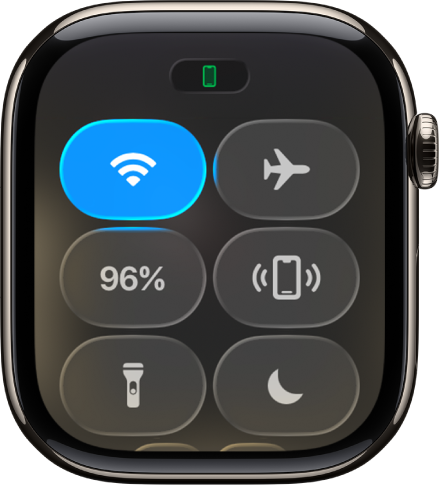
Touchez de façon prolongée
 , puis le nom du réseau auquel vous êtes connecté.
, puis le nom du réseau auquel vous êtes connecté.Touchez Adresse Wi‑Fi privée, puis choisissez Non, Statique ou Dynamique.
Important : Pour plus de confidentialité, choisissez Statique ou Dynamique pour tous les réseaux prenant en charge les adresses privées.
Si un réseau ne permet pas d’utiliser d’adresses privées (par exemple, pour des raisons de contrôle parental ou pour vérifier que l’Apple Watch est autorisée sur le réseau), vous pouvez arrêter d’utiliser une adresse privée sur le réseau en question.
Déconnecter le Wi-Fi
Dans le centre de contrôle, vous pouvez vous déconnecter temporairement d’un réseau Wi-Fi. Si votre Apple Watch dispose d’un forfait de données cellulaires, vous pouvez utiliser une connexion cellulaire à la place.
Appuyez sur le bouton latéral pour ouvrir le centre de contrôle, puis touchez ![]() .
.
L’Apple Watch se déconnecte temporairement du réseau Wi-Fi. Si vous avez une Apple Watch avec connectivité cellulaire, la connexion cellulaire est activée si vous êtes couvert par votre réseau. Lorsque vous quittez l’endroit où vous étiez connecté au réseau Wi-Fi et que vous y revenez plus tard, l’Apple Watch se connecte automatiquement, sauf si vous avez indiqué sur votre iPhone d’oublier ce réseau.
Astuce : Pour ouvrir rapidement les réglages Wi-Fi sur l’Apple Watch, touchez de façon prolongée le bouton Wi-Fi dans le centre de contrôle.
Oublier un réseau
Appuyez sur le bouton latéral pour ouvrir le centre de contrôle.
Touchez de façon prolongée
 , puis le nom du réseau auquel vous êtes connecté.
, puis le nom du réseau auquel vous êtes connecté.Touchez Oublier ce réseau.
Si vous vous reconnectez à ce réseau plus tard, vous devrez saisir de nouveau son mot de passe, le cas échéant.
Pour plus d’informations, consultez l’article de l’assistance Apple Connecter votre Apple Watch à un réseau Wi-Fi.